Cómo acceder a los documentos del Document Server desde el navegador de Internet
Cuando utilice Web Image Monitor, podrá mostrar o descargar los documentos almacenados en el servidor de documentos desde un ordenador.

Para descargar documentos almacenados en su ordenador con la pantalla del servidor de documentos o el controlador de la impresora, instale el conversor de formato de archivos en la máquina previamente.
 Inicie el navegador de Internet del ordenador.
Inicie el navegador de Internet del ordenador.
 Introduzca "http://(dirección IP de la máquina) o (nombre de host)/" en la barra de direcciones del navegador de Internet.
Introduzca "http://(dirección IP de la máquina) o (nombre de host)/" en la barra de direcciones del navegador de Internet.
 En la parte superior de la página del Web Image Monitor, haga clic en [Inicio sesión].
En la parte superior de la página del Web Image Monitor, haga clic en [Inicio sesión].
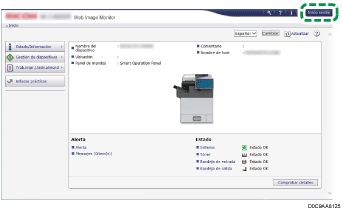
 Introduzca el nombre de usuario de inicio de sesión y la contraseña de inicio de sesión y, a continuación, haga clic en [Inicio sesión].
Introduzca el nombre de usuario de inicio de sesión y la contraseña de inicio de sesión y, a continuación, haga clic en [Inicio sesión].
 Haga clic en [Document Server], en [Trab.impr./Arch.almcnd].
Haga clic en [Document Server], en [Trab.impr./Arch.almcnd].
 Haga clic en la carpeta que contiene el documento deseado.
Haga clic en la carpeta que contiene el documento deseado.
 Muestre o descargue el documento almacenado.
Muestre o descargue el documento almacenado.
Pulse
 (Mostrar miniaturas),
(Mostrar miniaturas),  (Mostrar iconos) o en
(Mostrar iconos) o en  (Detalles), para cambiar el tipo de visualización.
(Detalles), para cambiar el tipo de visualización.Haga clic en el icono
 para visualizar los detalles del documento.
para visualizar los detalles del documento.Para descargar el documento, seleccione un formato de archivo en la pantalla de detalles del archivo y, a continuación, haga clic en [Descargar]. Cuando especifique TIFF multipágina en un documento de color almacenado, seleccione [Sí] en [Conversión blanco y negro] para convertirlo a blanco y negro y, a continuación, descárguelo.
 Tras visualizar o descargar el documento, haga clic en [Finalizar sesión] y cierre Web Image Monitor.
Tras visualizar o descargar el documento, haga clic en [Finalizar sesión] y cierre Web Image Monitor.
